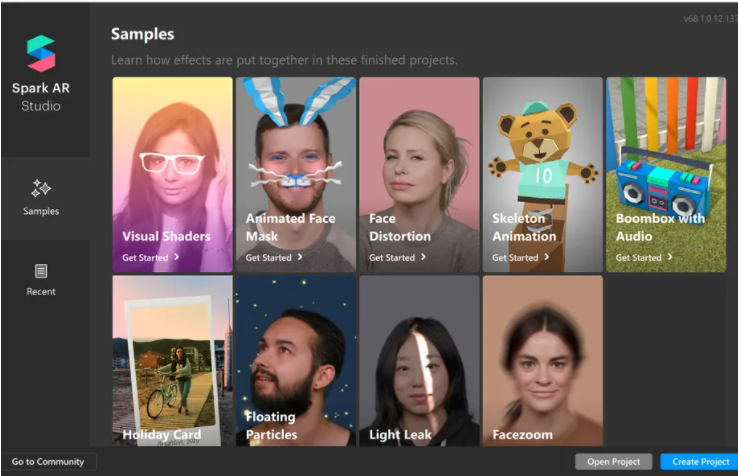امن کردن حساب گوگل و جیمیل
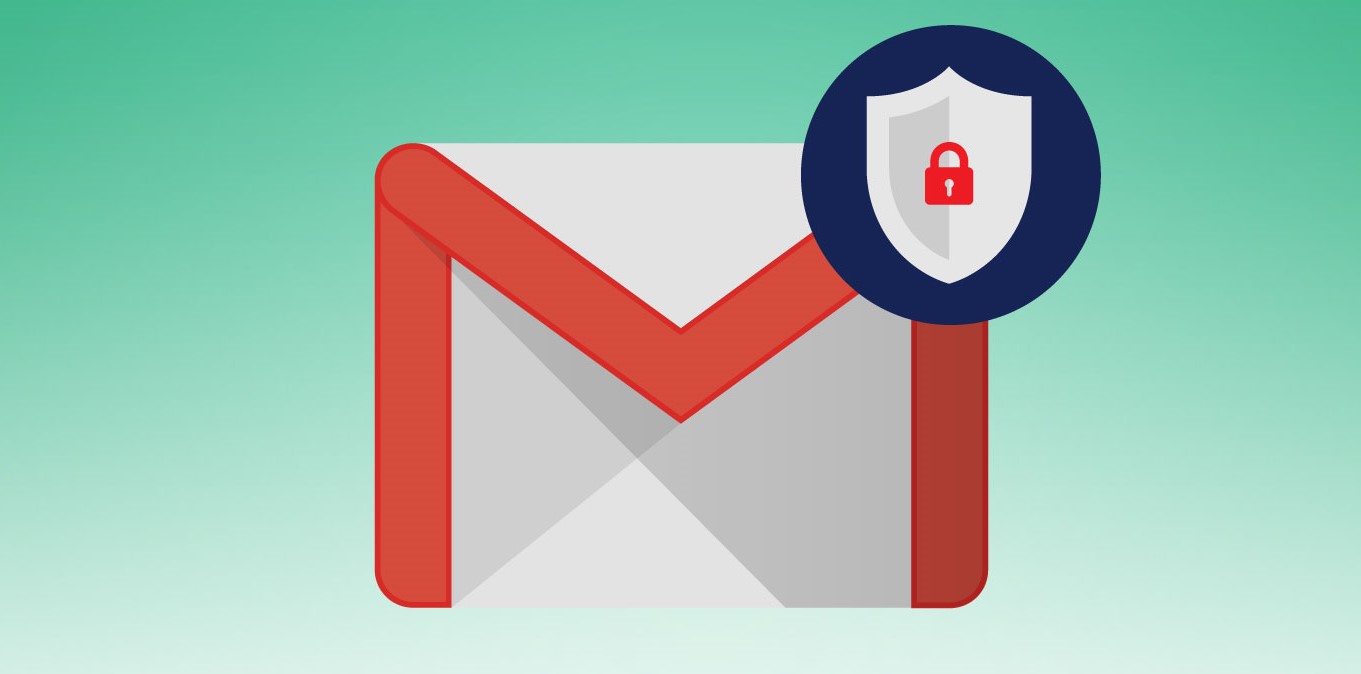
از صورت حساب های بانکی گرفته تا ایمیل های شخصی و… ، حساب Gmail شما تمام این اطلاعات و بیشتر از این را در اختیار شما قرار می دهد. اگر شخصی به آن ها دسترسی داشته باشد ، می تواند به طور مستقیم به بقیه هویت آنلاین شما نیز دسترسی پیدا کند.
به جای اینکه امیدوار باشید و دعا کنید که هکرها به حساب شما دسترسی پیدا نکنند ، ۱۰ دقیقه وقت بگذارید و حساب Gmail خود را همین حالا ایمن کنید.
از یک رمز عبور قوی استفاده کنید
فکر می کنم که همه ما در استفاده از رمز عبور ساده مقصر هستیم، اعتراف می کنم که من هم قبلا استفاده می کردم. استفاده از رمز عبور مشابه و تکراری در چندین سایت و سرویس، هک شدن حساب های شما را آسان تر می کند. نشت اطلاعاتی یک سرویس کافیست تا هکرها به حساب های شما دسترسی پیدا کنند.
وقت آن رسیده تا یک رمز عبور قوی برای تمام حساب های خود بسازید. بهتر است برای هر حساب آنلاینی که دارید ، از گذرواژههای منحصر به فرد و تصادفی استفاده کنید. برای این کار بهتر است تا یک برنامه مدیریت پسورد (Password Manager) نصب کنید، در این صورت پیگیری همه آن گذرواژهها نیز آسان است.
برای تغییر رمز عبور اکانت گوگل خود ، به صفحه Security حساب گوگل مراجعه کرده و بر روی Password در قسمت Signing in to Google کلیک کنید. در صورت درخواست رمز ورود ، آن را دوباره وارد کنید ، سپس رمز عبور جدید خود را که توسط پسورد منیجر ایجاد شده است، وارد کنید و روی Change password کلیک کنید.
همچنین بخوانید: ۸ نکته و ترفند برای افزایش سرعت جیمیل
از تایید دو مرحله ای استفاده کنید (two-step verification)
بدون تأیید دو مرحله ای ، هکرها فقط به رمز عبور شما نیاز دارند تا به کل حساب گوگل شما ( از جمله YouTube ، Gmail و Google Pay ) دسترسی پیدا کنند. و به یاد داشته باشید ، اگر از رمز عبور تکراری برای چندین سرویس استفاده کنید، هکرها می توانند اطلاعات شما را از طریق کلاهبرداری فیشینگ دریافت کنند.
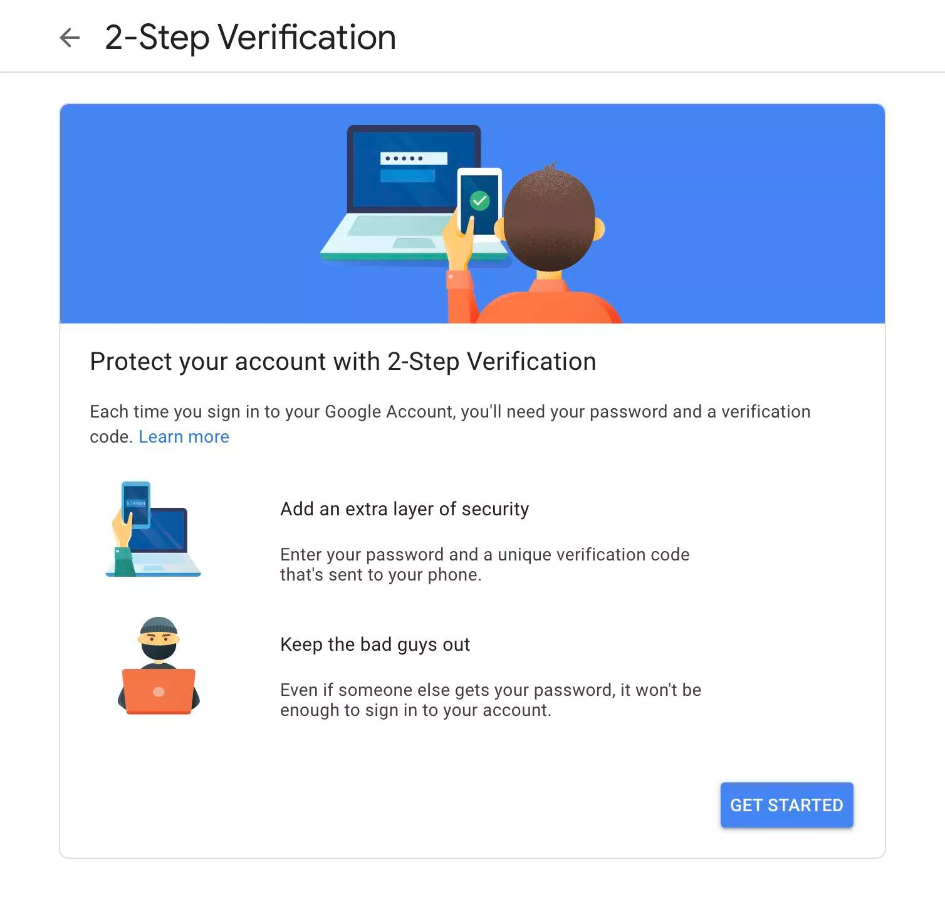
با تأیید دو مرحله ای ، هکرها به رمز عبور شما و عدد شش رقمی که به گوشی شما پیامک می شود نیاز دارند تا بتوانند به اطلاعات حساب شما دسترسی پیدا کنند. با استفاده از این قابلیت، حتی اگر کسی رمز شما را در دست داشته باشد، قادر نخواهد بود بدون کدی که به گوشی شما از طریق SMS ارسال میشود، وارد حساب کاربریتان شود.
با مراجعه به صفحه Security حساب گوگل خود و کلیک روی تأیید دو مرحله (۲-Step Verification) آن را روشن کنید.
در صفحه ظاهر شده روی عبارت GET STARTED کلیک کنید سپس رمز عبور خود را وارد کرده و بر روی NEXT کلیک کنید. یکی از گزینه های Text message و یا Phone call را انتخاب و بر روی NEXT کلیک کنید. کد دریافت شده را در کادر خواسته شده وارد و بر روی NEXT کلیک کنید و در صفحه ظاهر شده بر روی گزینه TURN ON کلیک کنید.
همچنین بخوانید: چگونه اکانت جیمیل (Gmail) را حذف کنیم؟
روش های پشتیبانی را چک کنید
از زمانی که برای اولین بار حساب Gmail خود را تنظیم کرده اید ، ممکن است شماره تلفن خود را تغییر داده و یا حساب ایمیل قدیمیتان را قطع کرده باشید. بنابراین ایده خوبی است که روش های تماس پشتیبان خود را دوباره بررسی کنید. با این کار، اگر مشکلی به وجود آمد، گوگل متوجه خواهد شد که شما صاحب اکانت هستید و مالکیت شما را تایید می کند.
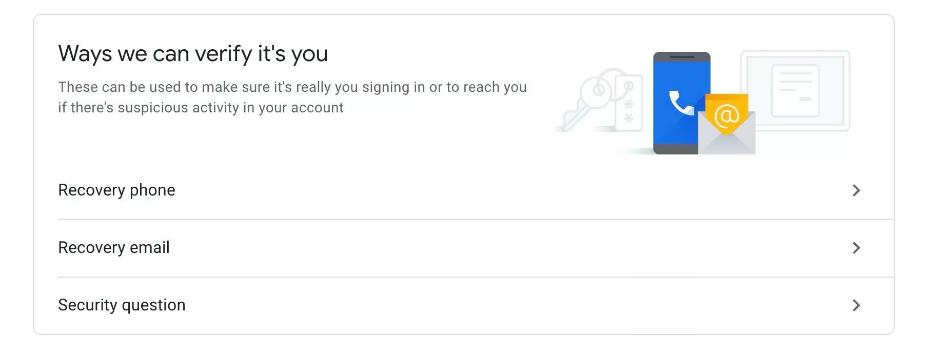
به این صفحه مراجعه کرده و به دنبال قسمت Ways we can verify it’s you باشید. بر روی هر بخش Recovery phone، Recovery email و Security question کلیک کنید و آنها را با اطلاعات فعلی به روز کنید.
توجه داشته باشید که اگر این اطلاعات به روز نشده و شما از حساب خود بن شده اید ، گوگل نمی تواند تأیید کند که شما مالک این حساب هستید.
همچنین بخوانید: فراموشی رمز جیمیل: بازیابی و تغییر رمز
فعالیت حساب را بررسی کنید
این امکان وجود دارد که یک هکر بدون اطلاع شما به حساب شما دسترسی پیدا کند. برای بررسی ، به حساب Gmail خود وارد شوید و به انتهای صفحه بروید. خطی را مشاهده خواهید کرد که می گوید Last account activity: N minutes ago
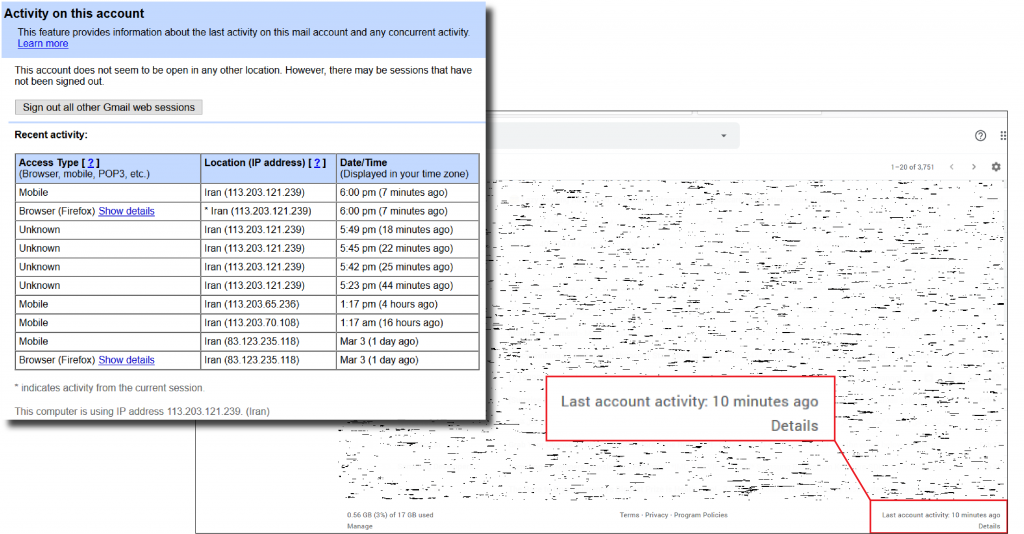
در پایین آن خط ، روی Details کلیک کنید تا ببینید که چه زمانی ، چگونه و کجا از حساب شما استفاده می شود. اگر به فعالیت غیرقانونی مشکوک هستید ، روی دکمه Sign out of all other Gmail web sessions کلیک کنید و بلافاصله رمز عبور خود را تغییر دهید.
همچنین بخوانید: آموزش تغییر دادن رمز جیمیل
امیدوارم از این پست استفاده کرده باشید.